Vários usuários que realizaram a atualização do Windows 10 para o Windows 11 têm reportado a ocorrência de erros no disco no novo sistema operacional da Microsoft. Mesmo após efetuarem a limpeza de disco e do cache, o problema persiste, impedindo, em alguns casos, o login no computador. Se você também está enfrentando a mensagem “reparar erros de disco” no Windows 11, não se preocupe. Este guia apresenta sete soluções para corrigir esses erros, desde a verificação com o CHKDSK até a análise de erros do sistema no disco. Vamos direto ao guia sem mais delongas.
Solucionando Erros de Disco no Windows 11 (2022)
Este guia explora sete abordagens para solucionar erros de disco no Windows 11. Alguns usuários se deparam com esses erros de maneira intermitente, enquanto outros ficam impossibilitados de usar seus computadores, com a mensagem “reparação de erros de disco” exibida na tela. As soluções apresentadas abrangem todos os tipos de problemas de disco, portanto, recomendamos que você examine todas as seções.
1. Verificação de Erros de Sistema no Disco
1. Inicialmente, pressione as teclas “Windows + E” para abrir o Explorador de Arquivos. Em seguida, clique com o botão direito na unidade “C” e selecione “Propriedades”.
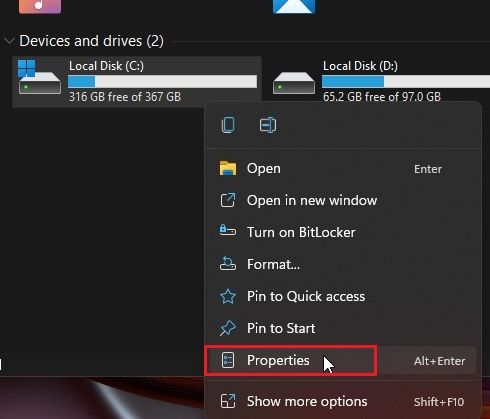
2. Na janela de Propriedades, navegue até a aba “Ferramentas” e clique em “Verificar” na seção “Verificação de erros”.
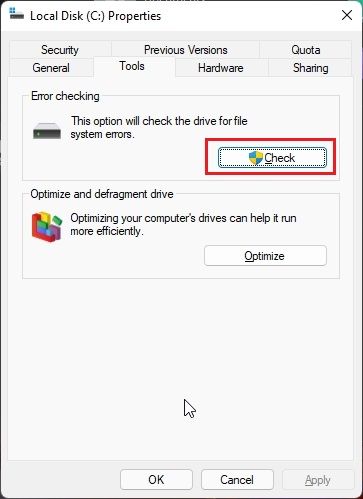
3. Na janela que se abrirá, clique em “Verificar unidade”. O Windows 11 iniciará a busca por erros no sistema da unidade e, caso encontre algum problema, permitirá que você repare o disco.
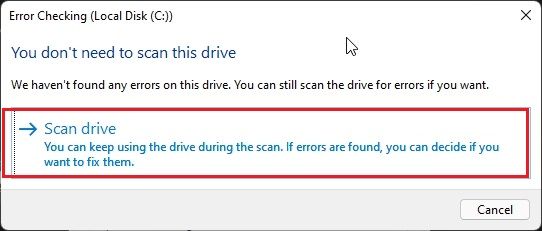
2. Executando o Comando de Reparo CHKDSK
Se a primeira abordagem não solucionar os erros de disco, tente esta opção. O CHKDSK é uma ferramenta de linha de comando do Windows que auxilia na correção de diversos erros relacionados ao disco. Veja como utilizá-lo:
1. Pressione a tecla Windows e digite “cmd”. No painel direito, clique em “Executar como administrador” para abrir o Prompt de Comando com privilégios de administrador.
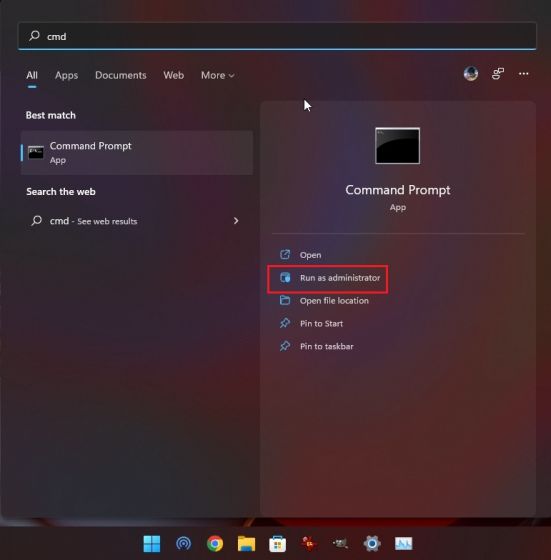
2. Na janela do CMD, digite o seguinte comando e pressione Enter. O sistema informará que o PC precisa ser reiniciado para que a verificação do CHKDSK seja iniciada. Digite “y” e pressione Enter.
chkdsk /f C:
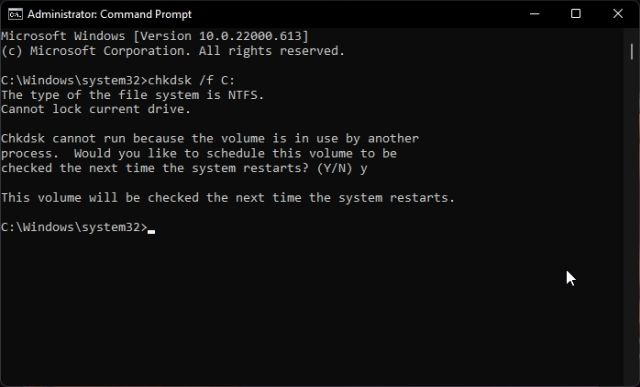
3. Reinicie o seu PC. O Windows 11 executará a verificação do CHKDSK, que pode levar algum tempo. Aguarde a conclusão do processo.
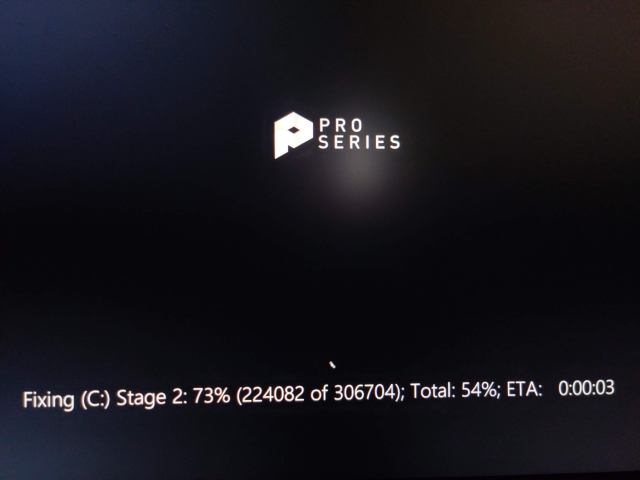
4. Após a verificação, o Windows 11 será iniciado normalmente. Para verificar o resultado da verificação do CHKDSK, pressione a tecla Windows e procure por “Visualizador de Eventos”.
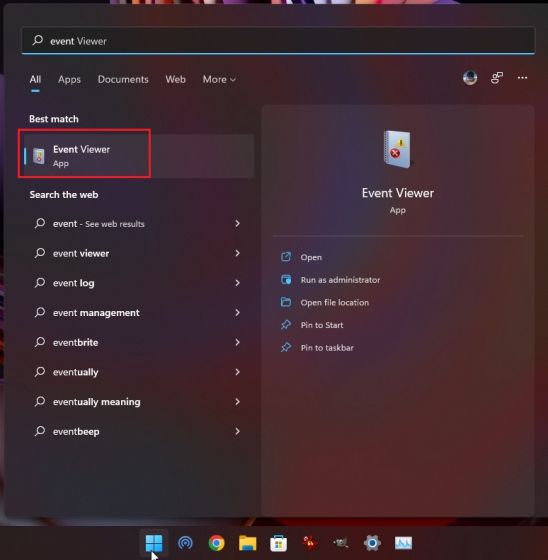
5. Abra o Visualizador de Eventos, expanda a seção “Logs do Windows” na barra lateral esquerda e clique em “Aplicativo”. Localize a entrada “Wininit” mais recente na coluna “Fonte” no painel direito.
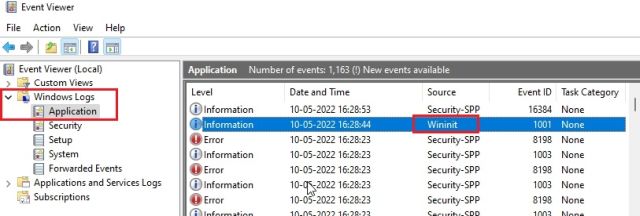
6. Abra a entrada “Wininit” e revise os resultados da verificação do CHKDSK. Se o Windows 11 informar que não há erros de disco, você está pronto. Caso contrário, investigue os erros encontrados e procure soluções online.
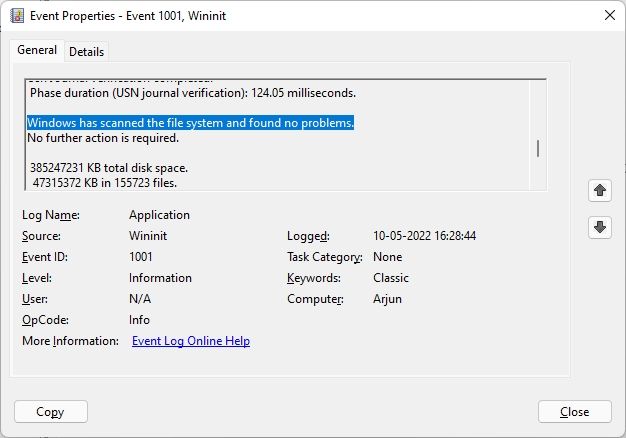
3. Desfragmentação do Disco Rígido
Se você está utilizando o Windows 11 em um disco rígido mecânico, tente desfragmentar a unidade. Essa ação corrige muitos problemas básicos relacionados a erros de disco. No entanto, se você possui um SSD, a desfragmentação não é recomendada, pois pode reduzir a vida útil do dispositivo.
1. Pressione a tecla Windows e procure por “desfragmentar”. Abra o aplicativo “Desfragmentar e Otimizar Unidades”.
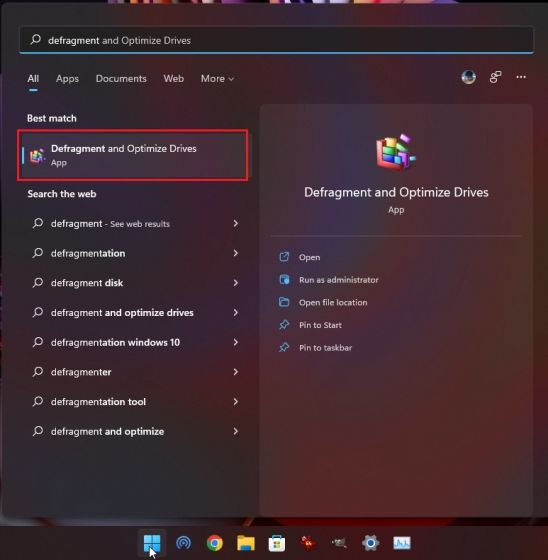
2. Selecione a unidade “C” e clique em “Otimizar”. Deixe o Windows concluir o processo de desfragmentação.
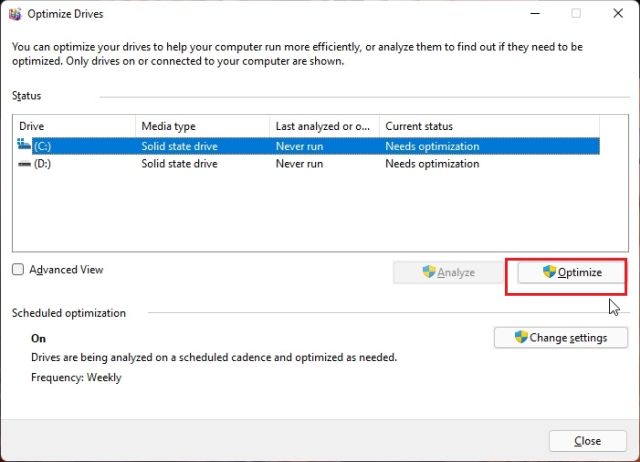
3. Após a conclusão, reinicie o Windows 11 e os erros de disco devem ser corrigidos.
4. Corrigindo Erros de Disco com PowerShell no Windows 11
Se o problema de “reparar erros de disco” persistir, tente solucioná-lo usando o comando Repair-Volume do PowerShell. Veja como utilizá-lo no Windows 11:
1. Pressione a tecla Windows e digite “powershell”. Clique em “Executar como administrador” para abrir a janela com privilégios elevados.
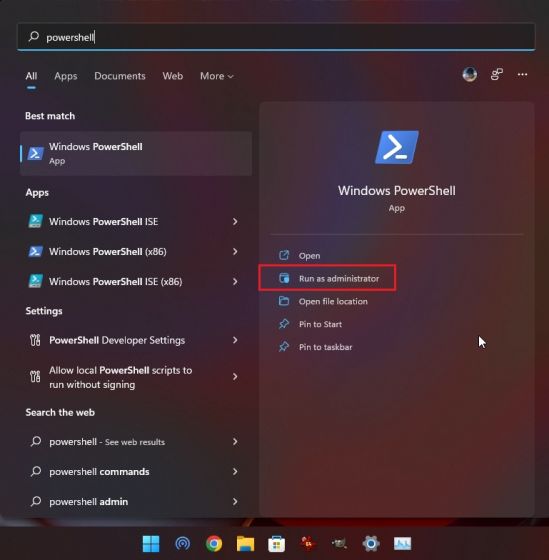
2. Na janela do PowerShell, copie e cole o comando abaixo e pressione Enter.
Repair-Volume C –OfflineScanAndFix
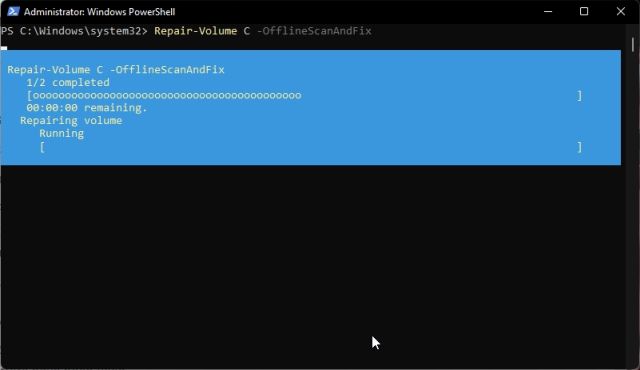
3. Após a execução do primeiro comando, execute o seguinte comando:
Repair-Volume C –Scan
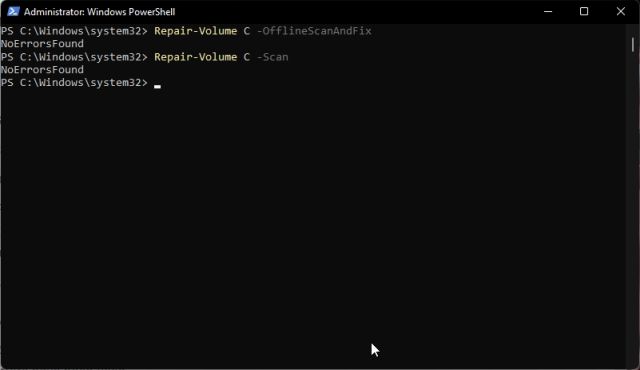
4. Após a conclusão do processo de reparo, reinicie o Windows 11 e verifique se os erros de disco foram resolvidos.
5. Solução de Problemas na Recuperação (para PCs que Não Conseguem Iniciar)
Se você se depara com a mensagem “O Windows detectou um problema no disco rígido” ou “Reparando erros de disco” durante a inicialização, você precisará solucionar o problema do seu PC com Windows 11 na tela de recuperação. Veja como fazer isso:
1. Desligue o seu PC completamente. Ligue-o novamente e, quando o sinal de carregamento do Windows aparecer, desligue-o novamente. Repita esse processo 2 a 3 vezes. O Windows 11 deverá carregar a tela de recuperação. Em alguns computadores, pressionar F2, F8 ou F12 durante a inicialização também pode abrir a tela de recuperação. Experimente essas teclas.
2. Na tela de recuperação, clique em “Opções avançadas”.
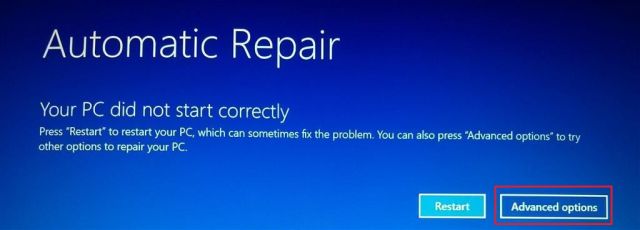
3. Em seguida, vá para “Solução de problemas” e abra o “Prompt de Comando”.
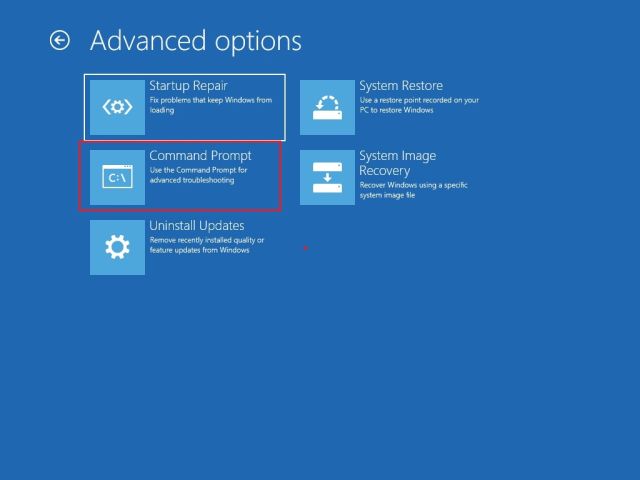
4. Execute os comandos abaixo, um por um, na janela do Prompt de Comando. Eles tentarão corrigir os arquivos relacionados à inicialização e permitirão que você faça login no seu PC com Windows 11.
bootrec /fixmbr
bootrec /fixboot
bootrec /rebuildbcd
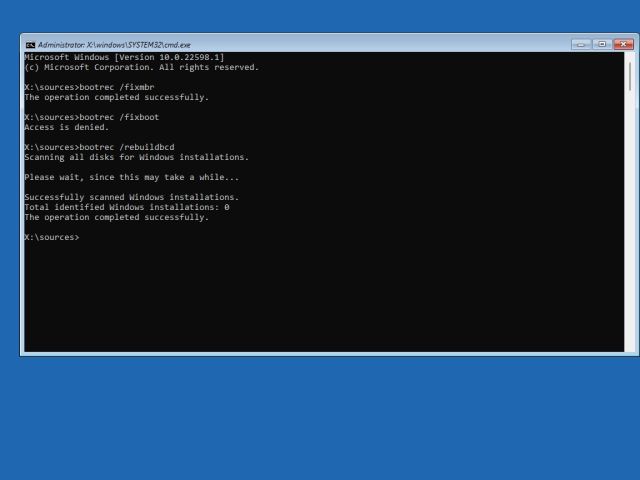
5. Reinicie o seu PC e verifique se o problema foi resolvido.
6. Inicializando em Modo de Segurança (para PCs que Não Conseguem Iniciar)
Se o problema persistir, você precisará inicializar em modo de segurança e executar algumas das operações mencionadas anteriormente. Siga estas etapas:
1. Para inicializar em modo de segurança, siga o tutorial para iniciar o Windows 11 em modo de segurança. Na tela de recuperação, pressione “4” ou “F4” para iniciar o modo de segurança.
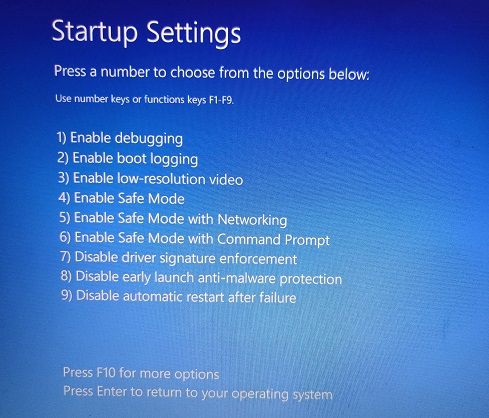
2. Após inicializar no modo de segurança, execute as operações dos métodos de 1 a 4 deste guia. Primeiro, verifique os erros de sistema no disco, execute a verificação do CHKDSK e desfragmente o disco rígido. Por último, execute os comandos do PowerShell para corrigir erros relacionados ao disco.
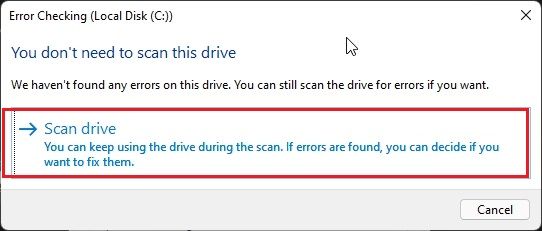
3. Reinicie o PC. Os erros de disco devem ter sido corrigidos e você deve conseguir fazer login sem problemas.
7. Reinstalação do Windows 11 (para PCs que Não Conseguem Iniciar)
Se nenhuma das soluções anteriores funcionar, a melhor opção será reinstalar o Windows 11. Há um guia detalhado sobre como instalar o Windows 11 a partir de um pendrive USB. Siga as instruções do guia. Observe que este processo limpará apenas a unidade C (que inclui os arquivos da área de trabalho, downloads, documentos, etc.) e não afetará outras unidades.
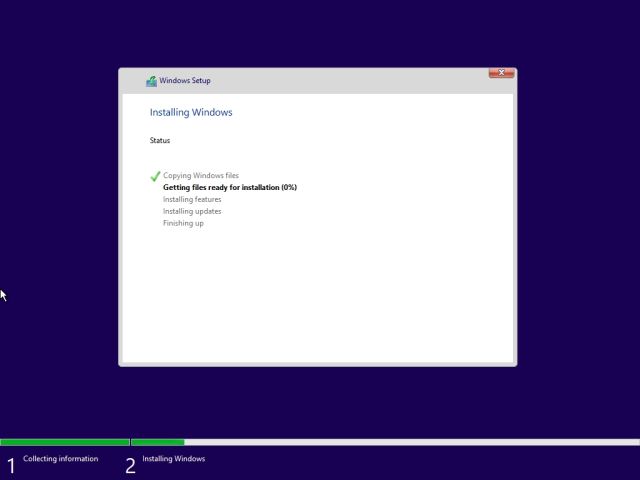
Se os erros de disco persistirem após a reinstalação do Windows 11, o problema pode estar no próprio disco rígido. Recomenda-se substituir o disco rígido por um SSD, que oferece melhor desempenho e durabilidade.
O Windows Detectou um Problema no Disco Rígido? Siga Estas Correções!
Estas são as sete abordagens para diagnosticar erros relacionados ao disco no seu PC com Windows 11. Se você ainda consegue fazer login no sistema, recomendamos procurar erros, corrigi-los e fazer backup dos seus dados, para evitar problemas em caso de falha do disco rígido. Esperamos que este guia tenha sido útil. Se você estiver enfrentando uma tela preta no Windows 11, também existem soluções para esse problema. Caso a atualização do Windows 11 não seja realizada e você se depare com o erro “Desfazendo alterações feitas no seu computador”, consulte o guia para solucionar o problema. Se tiver dúvidas sobre erros ou problemas do Windows 11, deixe um comentário.